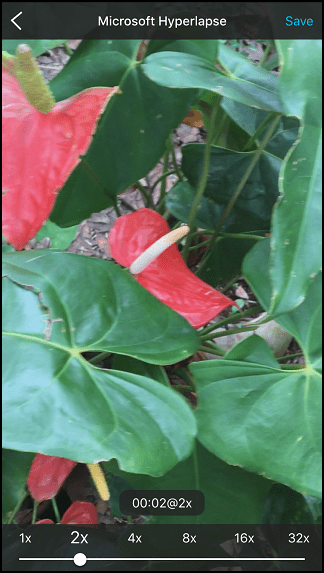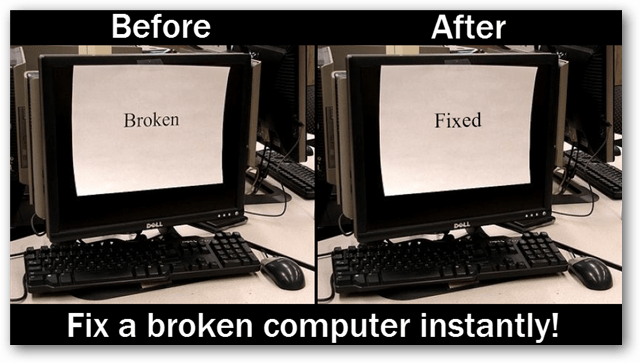עודכן לאחרונה ב
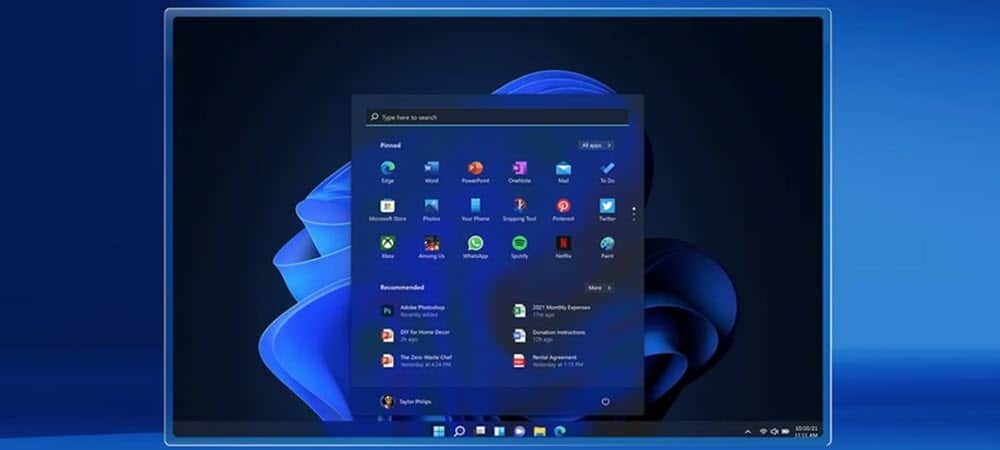
אם אתה זקוק לעזרה כדי לוודא שהעותק של Windows 11 מופעל, אתה לא הולך לאותו מקום כמו Windows 10. כאן איפה למצוא אותו.
בדיוק כמו בגירסאות קודמות של Windows, הגרסה החדשה, Windows 11, מחייבת הפעלה. אם אתה קונה מחשב חדש או שדרגת מ- Windows 10 ל- 11, אתה אמור להיות טוב ללכת. עם זאת, ייתכן שתרצה לבדוק את המחשב כדי לוודא, במיוחד לאחר התקנה נקייה. להלן מספר דרכים כיצד לעשות זאת.
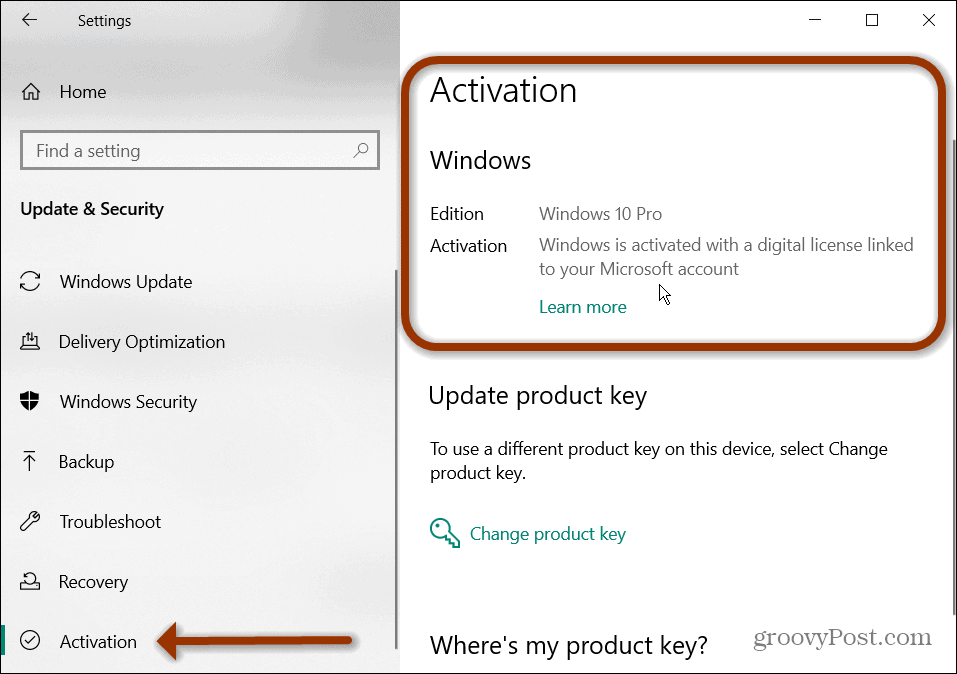
כדי לבדוק את הפעלת המוצר ב- Windows 10, עבור אל התחל> הגדרות> עדכון ואבטחה> הפעלה.
מצא את מצב ההפעלה של Windows 11 בהגדרות
הצעדים לגלות אם גרסת Windows 11 שלך מופעלת או לא משתנה מ- Windows 10. כדי להתחיל, פתח הַתחָלָה ולחץ על הגדרות.
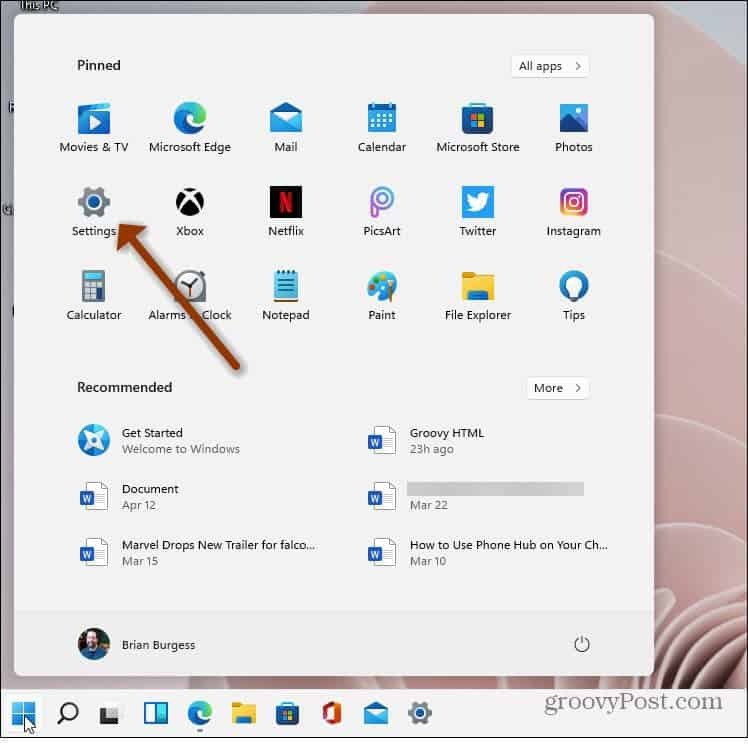
לחלופין, אתה יכול להשתמש ב- קיצור מקשיםמקש Windows + I כדי לפתוח את דף ההגדרות ישירות. בכל דרך שתפתח אותה, לחץ על מערכת מרשימת האפשרויות בצד ימין בדף ההגדרות הראשי. ואז גלול למטה באפשרויות בצד שמאל ולחץ על הפעלה “הפעלה, מצב, מנויים, מפתח מוצר.”
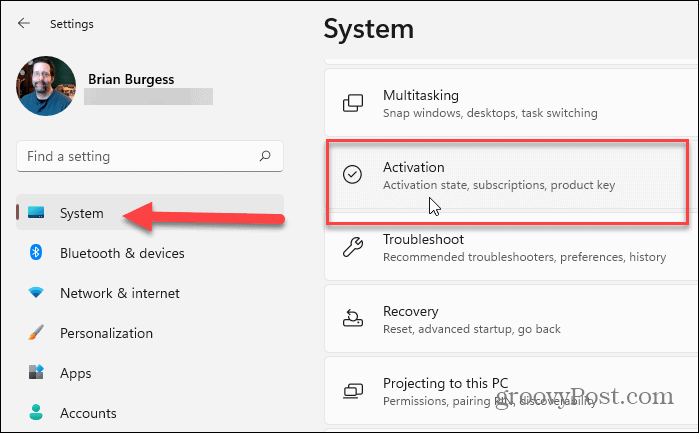
לאחר מכן, בדף ההפעלה, תראה אפשרות ל"מצב הפעלה ". אתה צריך לראות אם הוא מופעל או לא משם. בצד שמאל של התיבה, למשל, תוכלו לראות שהעותק הזה פעיל.
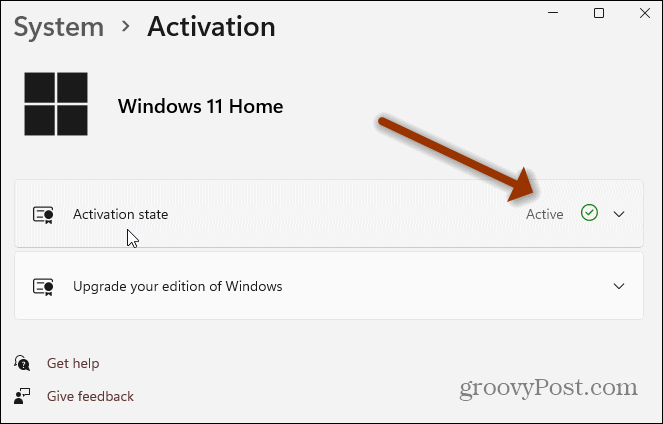
לפרטים נוספים על ההפעלה לחץ על מצב הפעלה תפריט נפתח. שם תוכלו לראות פרטים נוספים. העותק שלי מופעל עם רישיון דיגיטלי המקושר לחשבון שלי, למשל.
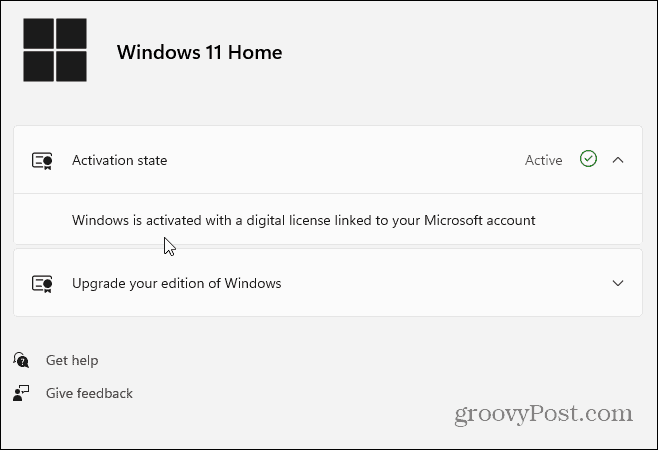
מצא את מצב ההפעלה של Windows 11 באמצעות שורת הפקודה
בעוד שלחיצה על תפריט ההגדרות היא פשוטה מספיק, ייתכן שתעדיף לעשות דברים דרך שורת הפקודה. אם כן, לחץ על מקש Windows במקלדת ו סוּג:cmd והפעל את שורת הפקודה.
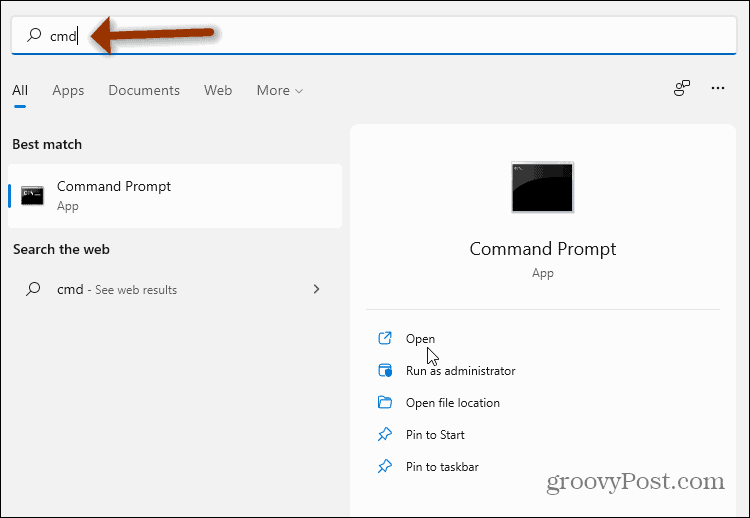
כשהוא נפתח, הקלד את הקוד הבא ולחץ להיכנס:
slmgr / xpr
זה יפתח חלון קטן של Windows Script Host המופיע אם המכונה מופעלת. בדוגמה זו, אתה יכול לראות שלי טוב ללכת. נְקִישָׁה בסדר כדי לסגור את זה, ואז לסגור את שורת הפקודה אם סיימת עם זה.
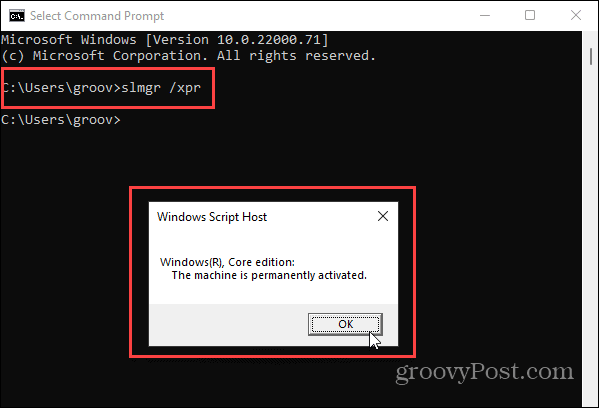
כמו כן, אם אתה מפעיל את Windows 10, עיין במאמר שלנו כיצד לפתור בעיות הפעלת מפתח מוצר של Windows 10. שורת המשימות מתנהגת אחרת ב- Windows 11. אז אולי תזדקק לעזרה פתיחת מנהל המשימות ב- Windows 11.
כיצד לנקות את המטמון של Google Chrome, קובצי Cookie והיסטוריית גלישה
Chrome מבצע עבודה מצוינת באחסון היסטוריית הגלישה, המטמון והעוגיות כדי למטב את ביצועי הדפדפן שלך באופן מקוון. איך שלה ...
התאמת מחירים בחנות: כיצד להשיג מחירים מקוונים בזמן קניות בחנות
קנייה בחנות לא אומרת שאתה צריך לשלם מחירים גבוהים יותר. הודות לערבות התאמת מחירים, תוכלו לקבל הנחות מקוונות בזמן הקניות ב ...
כיצד מתנה מנוי של דיסני פלוס בכרטיס מתנה דיגיטלי
אם נהניתם מ- Disney Plus ורוצים לשתף אותו עם אחרים, כך תוכלו לקנות מנוי של Disney + מתנה עבור ...
המדריך שלך לשיתוף מסמכים ב- Google Docs, Sheets ו- Slides
אתה יכול לשתף פעולה בקלות עם האפליקציות מבוססות האינטרנט של גוגל. הנה המדריך שלך לשיתוף ב- Google Docs, Sheets ו- Slides עם ההרשאות ...